windows系统服务描述
网络安全管理员-高级工考试模拟题(附参考答案)
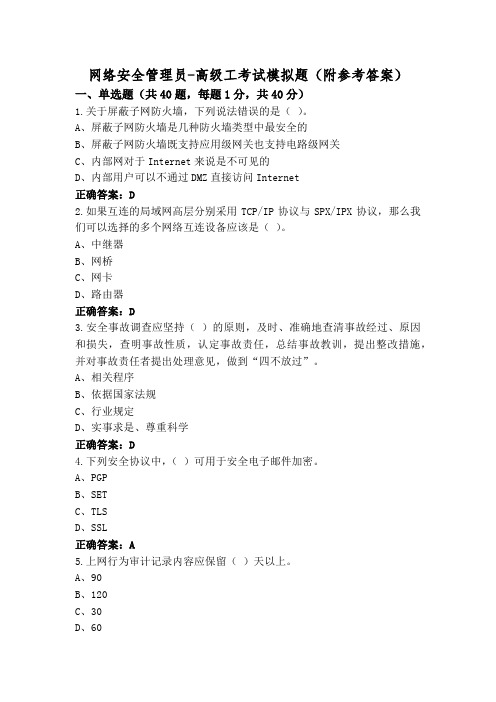
网络安全管理员-高级工考试模拟题(附参考答案)一、单选题(共40题,每题1分,共40分)1.关于屏蔽子网防火墙,下列说法错误的是()。
A、屏蔽子网防火墙是几种防火墙类型中最安全的B、屏蔽子网防火墙既支持应用级网关也支持电路级网关C、内部网对于Internet来说是不可见的D、内部用户可以不通过DMZ直接访问Internet正确答案:D2.如果互连的局域网高层分别采用TCP/IP协议与SPX/IPX协议,那么我们可以选择的多个网络互连设备应该是()。
A、中继器B、网桥C、网卡D、路由器正确答案:D3.安全事故调查应坚持()的原则,及时、准确地查清事故经过、原因和损失,查明事故性质,认定事故责任,总结事故教训,提出整改措施,并对事故责任者提出处理意见,做到“四不放过”。
A、相关程序B、依据国家法规C、行业规定D、实事求是、尊重科学正确答案:D4.下列安全协议中,()可用于安全电子邮件加密。
A、PGPB、SETC、TLSD、SSL正确答案:A5.上网行为审计记录内容应保留()天以上。
A、90B、120C、30D、60正确答案:D6.应能够检测到系统管理数据、鉴别信息和重要业务数据在存储过程中完整性是否受到破坏,并在检测到完整性错误时采取必要的()措施。
A、恢复B、修复C、备份D、格式化正确答案:A7.以下对于 Windows 系统的服务描述,正确的是:A、windows 服务的运行不需要时交互登录B、windows 服务部需要用户进行登录后,以登录用户的权限进行启动C、windows 服务必须是一个独立的可执行程序D、windows 服务都是随系统启动而启动,无需用户进行干预正确答案:A8.hash 算法的碰撞是指:A、消息摘要比消息长度更长B、消息摘要和消息的长度相同C、两个相同的消息,得到不同的消息摘要D、两个不同的消息,得到相同的消息摘要正确答案:D9.如果我们要在一台电脑上安装活动目录服务,应该选择以下哪一种文件系统()。
Windows系统中如何设置自动启动程序和服务

Windows系统中如何设置自动启动程序和服务在Windows系统中,我们可以通过设置来实现自动启动程序和服务,以便在系统启动时自动加载并运行它们。
这种功能对于那些需要在系统启动后立即运行的应用程序和服务非常有用。
本文将介绍在Windows系统中如何设置自动启动程序和服务的方法。
第一种方法是通过“任务计划程序”来设置自动启动程序。
任务计划程序是Windows系统中内置的一个工具,可以用来安排计算机在指定的时间或事件发生时执行特定任务。
下面是具体的操作步骤:1. 打开“任务计划程序”。
在Windows系统中,可以通过开始菜单的“搜索”功能来查找并打开该程序。
2. 在任务计划程序窗口中,点击“创建基本任务”链接,将打开“创建基本任务向导”。
3. 在向导的第一个页面中,输入任务的名称和描述,然后点击“下一步”。
4. 在第二个页面中,选择触发器。
可以选择在系统启动时触发任务,也可以根据自己的需求选择其他触发条件。
5. 在第三个页面中,选择启动程序。
可以浏览计算机中的文件,选择需要自动启动的程序。
6. 在第四个页面中,点击“完成”按钮以完成任务的创建。
通过以上步骤,您已经成功设置了自动启动程序。
在系统启动时,该程序将自动加载并运行。
除了设置自动启动程序,我们还可以通过服务来实现自动启动。
服务是在Windows系统中后台运行的应用程序,可以在系统启动时自动加载并运行。
下面是具体的操作步骤:1. 打开“服务”。
在Windows系统中,可以通过开始菜单的“搜索”功能来查找并打开该程序。
2. 在服务窗口中,找到需要设置自动启动的服务,并右键点击该服务,选择“属性”。
3. 在服务属性窗口中,选择“常规”选项卡。
在“启动类型”下拉菜单中,选择“自动”。
4. 点击“应用”按钮以保存更改。
通过以上步骤,您已经成功设置了自动启动服务。
在系统启动时,该服务将自动加载并运行。
需要注意的是,如果设置了多个自动启动程序和服务,系统启动时间可能会延长,并且可能会占用一定的系统资源。
计算机系统服务

1.系统服务函数为应用程序提供了访问计算机资源以及底层操作系统特性的手段,比如访问内存、文件系统、设备、进程和线程。
应用程序使用系统服务函数来管理和监视它所需要的资源。
例如,应用程序可使用内存管理函数来分配和释放内存,使用进程管理和同步函数来启动和调整多个应用程序或在一个应用程序中运行的多个线程的操作。
2. 系统服务函数提供了访问文件、目录以及输入输出(I/O)设备的手段。
应用程序使用文件I/O函数可以访问保存在指定计算机以及网络计算机上的磁盘和其他存储设备上的文件和目录。
这些函数支持各种文件系统,从FAT文件系统,CD-ROM文件系统(CDFS),到NTFS。
3.系统访问函数为应用程序提供了一些可以与其他应用程序共享代码或信息的方法。
例如,可以将一些有用的过程放到DLL中,使它们对所有的应用程序都可用。
应用程序只需使用DLL函数将动态链接库加载进来并获取各过程的地址,就可以使用这些过程了。
通讯函数用于向通讯端口写入数据及从通讯端口读出数据,并控制这些端口的操作方式。
有几种内部通讯(IPC)的方法,比如DDE、管道(Pipe)、邮槽(Mailslot)和文件映射。
对于提供安全属性的操作系统来说,应用程序可使用安全函数来访问安全数据,并保护这些数据不会被有意或无意地访问或破坏。
使用系统服务函数可以访问有关系统和其他应用程序的信息。
应用程序可用系统信息函数来确定计算机的特别属性,比如是否出现鼠标、显示屏幕上的元素具有多大尺寸。
注册和初始化函数用于将应用程序的特殊信息保存到系统文件中,以便于该应用程序的新实例对象,甚至其他应用程序都可以获取和使用这些信息。
应用程序使用系统服务函数可以处理执行过程中的的一些特殊情况,比如错误处理、事件日志、异常处理。
还有一些属性可用于调试和提高性能。
例如,使用调试函数可对其他进程的执行过程进行单步控制,而性能监视函数则可对某个进程的执行路径进行跟踪。
系统服务函数还提供了一些特性,可用于创建其他类型的应用程序,比如控制台应用程序和服务。
Windows系统中必须禁止的十大服务

Windows系统中必须禁止的十大服务Meeting Remote Desktop Sharing:允许受权的用户通过NetMeeting在网络上互相访问对方。
这项服务对大多数个人用户并没有多大用处,况且服务的开启还会带来安全问题,因为上网时该服务会把用户名以明文形式发送到连接它的客户端,黑客的嗅探程序很容易就能探测到这些账户信息。
2.Universal Plug and Play Device Host:此服务是为通用的即插即用设备提供支持。
这项服务存在一个安全漏洞,运行此服务的计算机很容易受到攻击。
攻击者只要向某个拥有多台Win XP系统的网络发送一个虚假的UDP包,就可能会造成这些Win XP主机对指定的主机进行攻击(DDoS)。
另外如果向该系统1900端口发送一个UDP包,令“Location”域的地址指向另一系统的chargen端口,就有可能使系统陷入一个死循环,消耗掉系统的所有资源(需要安装硬件时需手动开启)。
3.Messenger:俗称信使服务,电脑用户在局域网内可以利用它进行资料交换(传输客户端和服务器之间的Net Send和Alerter服务消息,此服务与Windows Messenger无关。
如果服务停止,Alerter消息不会被传输)。
这是一个危险而讨厌的服务,Messenger服务基本上是用在企业的网络管理上,但是垃圾邮件和垃圾广告厂商,也经常利用该服务发布弹出式广告,标题为“信使服务”。
而且这项服务有漏洞,MSBlast和Slammer病毒就是用它来进行快速传播的。
4.Performance Logs And Alerts:收集本地或远程计算机基于预先配置的日程参数的性能数据,然后将此数据写入日志或触发警报。
为了防止被远程计算机搜索数据,坚决禁止它。
5.Terminal ServiCES:允许多位用户连接并控制一台机器,并且在远程计算机上显示桌面和应用程序。
如果你不使用Win XP的远程控制功能,可以禁止它。
windows7系统iSCSI发起程序服务启用及使用介绍
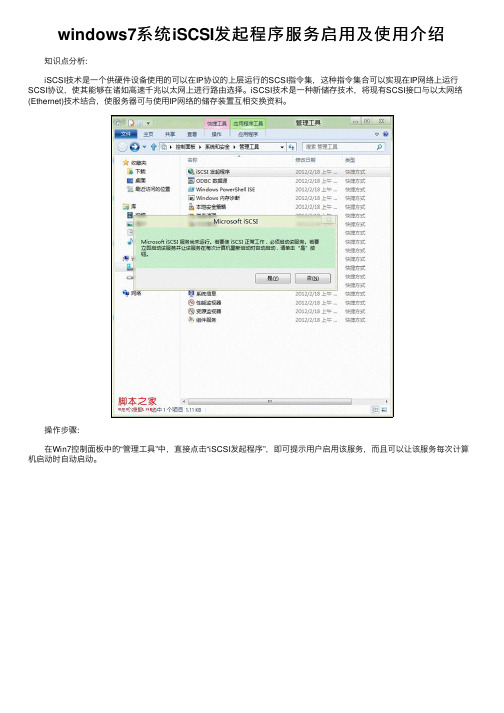
windows7系统iSCSI发起程序服务启⽤及使⽤介绍
知识点分析:
iSCSI技术是⼀个供硬件设备使⽤的可以在IP协议的上层运⾏的SCSI指令集,这种指令集合可以实现在IP⽹络上运⾏SCSI协议,使其能够在诸如⾼速千兆以太⽹上进⾏路由选择。
iSCSI技术是⼀种新储存技术,将现有SCSI接⼝与以太⽹络(Ethernet)技术结合,使服务器可与使⽤IP⽹络的储存装置互相交换资料。
操作步骤:
在Win7控制⾯板中的“管理⼯具”中,直接点击“iSCSI发起程序”,即可提⽰⽤户启⽤该服务,⽽且可以让该服务每次计算机启动时⾃动启动。
在“iSCSI发起程序”属性界⾯,⽬标选项中,可以直接输⼊IP地址或DNS名称,然后点击“快速连接”,即可。
在“发现”选项中,⽤户可以直接将发现门户添加到⽬标门户;也可以添加iSNS服务器。
配置”即可。
网络安全管理员高级工模拟考试题及答案

网络安全管理员高级工模拟考试题及答案一、单选题(共39题,每题1分,共39分)1.逻辑强隔离装置采用代理模式,也称为( )A、SQL代理B、TNS代理C、ORACLE代理D、OCI代理正确答案:A2.溢出攻击的核心是( )。
A、提升用户进程权限B、利用ShellcodeC、修改堆栈记录中进程的返回地址D、捕捉程序漏洞正确答案:C3.磁盘阵列中映射给主机使用的通用存储空间单元被称为( ),它是在RAID的基础上创建的逻辑空间。
A、LUNB、RAIDC、硬盘D、磁盘阵列正确答案:A4.关键应用业务信息系统包括:财务管理信息系统、人力资源管理信息系统、办公自动化系统、营销管理信息系统、( )。
A、桌面管理系统B、计量自动化系统C、调度值班系统D、生产管理信息系统正确答案:D5.信息安全从总体上可以分成5个层次,( )是信息安全中研究的关键点。
A、密码技术B、安全协议C、网络安全D、系统安全正确答案:A6.值班人员应熟悉业务和掌握各类信息系统故障的( )。
A、缺陷处理B、应急操作流程C、事故处理D、故障处理正确答案:B7.根据南方电网公司信息机房建设技术规范中信息机房可分为( )个级别。
A、四B、三C、一D、二正确答案:B8.移动存储介质按需求可以划分为( )。
A、数据区和验证区B、交换区和数据区C、交换区和保密区D、验证区和保密区正确答案:C9.以下代码中存在( )的安全漏洞FormFile theFile = advertiseform.getFilepath( );String up_path = servlet.getServletContext( ).getRealPath("/");if(theFile != null ){}A、上传文件漏洞B、不安全的直接对象引用C、SQL注入D、未验证的重定向和转发正确答案:A10.应提供( )功能,利用通信网络将关键数据定时批量传送至备用场地。
在Windows系统上自动启动特定的服务
在Windows系统上自动启动特定的服务在Windows系统上,有时候我们需要让特定的服务在系统启动时自动运行,以确保相关功能的正常使用。
本文将介绍如何在Windows系统中设置自动启动特定服务的方法。
首先,我们需要打开Windows系统中的“服务”管理工具。
可以通过以下方式打开:1. 使用快捷键 Win + R,然后在运行框中输入“services.msc”,并按下回车键;2. 通过控制面板进入。
点击Windows开始菜单,选择“控制面板”,然后在控制面板搜索框中输入“服务”,点击搜索结果中的“查看本地服务”;3. 使用任务管理器。
打开任务管理器,点击“服务”选项卡。
接下来,我们需要找到需要设置自动启动的特定服务。
在“服务”管理工具中,可以看到列出了系统中安装的各种服务。
找到目标服务后,右键点击该服务,并选择“属性”。
在服务属性窗口中,可以看到服务的详细信息和相关设置。
我们需要找到“启动类型”选项,并选择“自动”。
这样设置后,该服务将在系统启动时自动启动。
同时,还可以在该窗口中进行其他相关设置,如服务的描述、路径等。
点击“确定”保存设置后,可以关闭服务属性窗口。
此时,该特定服务已经被设置为在Windows系统启动时自动运行。
需要注意的是,不是所有的服务都适合设置为自动启动。
一些特定的服务可能需要手动启动,以保证系统的安全性和稳定性。
因此,在设置服务自动启动之前,建议先了解该服务的具体作用和相关安全性要求。
另外,对于一些第三方软件或应用程序,它们可能会在安装过程中自动创建对应的服务,并设置为自动启动。
在这种情况下,我们可以通过查看软件的设置或官方文档,了解和调整相关服务的启动方式。
总结起来,通过在Windows系统中设置服务的启动类型为“自动”,我们可以实现特定服务在系统启动时的自动运行。
这样可以方便我们在使用系统时,无需手动启动相关服务,提高效率和使用便利性。
希望以上内容对您有帮助,如果还有其他问题,请随时向我提问。
Windows操作系统中必须禁止的十大服务
Windows操作系统中必须禁止的十大服务Meeting Remote Desktop Sharing:允许受权的用户通过NetMeeting在网络上互相访问对方。
这项服务对大多数个人用户并没有多大用处,况且服务的开启还会带来安全问题,因为上网时该服务会把用户名以明文形式发送到连接它的客户端,黑客的嗅探程序很容易就能探测到这些账户信息。
2.Universal Plug Play Device Host:此服务是为通用的即插即用设备提供支持。
这项服务存在一个安全漏洞,运行此服务的计算机很容易受到攻击。
攻击者只要向某个拥有多台Win XP系统的网络发送一个虚假的UDP包,就可能会造成这些Win XP主机对指定的主机进行攻击(DDoS)。
另外如果向该系统1900端口发送一个UDP包,令“Location”域的地址指向另一系统的gen端口,就有可能使系统陷入一个死循环,消耗掉系统的所有资源(需要安装硬件时需手动开启)。
3.Messenger:俗称信使服务,电脑用户在局域网内可以利用它进行资料交换(传输客户端和服务器之间的Net Send和Alerter服务消息,此服务与WindowsMessenger无关。
如果服务停止,Alerter消息不会被传输)。
这是一个危险而讨厌的服务,Messenger服务基本上是用在企业的网络管理上,但是垃圾邮件和垃圾广告厂商,也经常利用该服务发布弹出式广告,标题为“信使服务”。
而且这项服务有漏洞,MSBlast和Slammer病毒就是用它来进行快速传播的。
4.Perfmance Logs And Alerts:收集本地或远程计算机基于预先配置的日程参数的性能数据,然后将此数据写入日志或触发警报。
为了防止被远程计算机搜索数据,坚决禁止它。
5.Terminal Services:允许多位用户连接并控制一台机器,并且在远程计算机上显示桌面和应用程序。
如果你不使用Win XP的远程控制功能,可以禁止它。
Win7系统服务优化完全攻略
Win7系统服务优化完全攻略前文提到Windows系统启动的原理,其中加载各项系统服务是影响系统启动时间的重要因素,之前软媒在Win7之家(/)和Vista之家(/)上都写过类似的服务优化攻略,今天重新整理一下,列入这个开机加速全攻略里面,保持这次开机提速技术上的完整性。
1、了解Windows 7 服务的基础知识与Windows XP和Windows 2003才七十多个服务相比,到Windows 7时代,系统已经增加到一百五十多个服务(Vista系统有130多个),这不可避免地加大了系统资源占用,拖慢了系统速度,占据了系统CPU和内存资源。
当然,在Windows 7的各个版本中,启动默认加载的服务数量是明显不同的,功能最多的是Ultimate版本(旗舰版),肯定加载的服务也最多。
Windows 系统的服务加载数量严重影响Win7的开机速度,因此,优化服务就显得更加重要。
2、如何设置、开启、关闭Windows7系统的各项服务1)用Win7系统自带的服务管理软件:方式A、在Win7系统中随时按下Win键+R键快捷键打开运行窗口,输入Services.msc 回车;方式B、点击开始菜单——搜索框中输入“服务”两个汉字,或者输入Services.msc 回车;方式C、点击控制面板——管理工具——服务也可以到达同样的界面。
2)用Windows7优化大师里面的服务优化大师(或者魔方的服务管理也可以),在系统优化菜单栏点击左侧的服务优化即可打开。
3、用Win7优化大师中的向导进行设置打开Win7优化大师第一次都会自动弹出优化向导,如果没有弹出,请点击Win7优化大师左侧的“优化向导”,依次点击下一步到第四步——第四步里面罗列了3个建议关闭的服务(勾选中的服务保存后会被自动关闭并禁止下次启动加载):1)服务名称Remote Registry :本服务允许远程用户修改本机注册表,建议关闭;2)服务名称Secondary Logon:本服务替换凭据下的启用进程,建议普通用户关闭;3)服务名称SSDP Discovery:本服务启动家庭网络上的UPNP设备,建议关闭;这四个服务普通用户都禁止掉行了,然后跟随向导进入第五步,这儿列出了6个建议关闭的服务:1)服务名称IP Helper:如果您的网络协议不是IPV6,建议关闭此服务;2)服务名称IPsec Policy Agent:使用和管理IP安全策略,建议普通用户关闭;3)服务名称System Event Notification Service:记录系统事件,建议普通用户关闭;4)服务名称Print Spooler:如果您不使用打印机,建议关闭此服务;5)服务名称Windows Image Acquisition(WIA):如果不使用扫描仪和数码相机,建议关闭此服务;6)服务名称Windows Error Reporting Service:当系统发生错误时提交错误报告给微软,建议关闭此服务;这儿选中你不需要的服务,保存,OK,向导中关于不常用的服务列表就到此结束了!这儿还是友情提示一下,一定要看清楚向导里面的那些描述文字哦!4、使用服务优化大师进行服务管理是的,刚才提到,Windows7优化大师中自带了服务管理,和Win7系统自带的相比,Win7服务优化大师的最大好处是,可以对当前的服务方案进行保存备份成你最爱的方案,也可以还原(导入)你之前保存的方案,当然还有还原按钮,可以随时恢复还原到系统初始默认的服务设置状态下。
SSDT(系统服务描述符表systemservicesdescriptortable)
SSDT(系统服务描述符表systemservicesdescriptortable)SSDT表介绍ntdll.dll模块中的函数有些以nt或zw开头的函数为了完成相应的功能需要进⼊内核,调⽤内核中以nt开头的函数来完成相应的功能。
ntdll.dll⾥的函数在进⼊内核层之前⾸先将系统服务号传⼊eax寄存器中,然后调⽤KiSystemService函数进⼊内核层。
进⼊内核后会根据eax值索引ssdt表⾥的函数进⾏执⾏相应地址的函数。
SSDT的每⼀项是⼀个系统服务函数的地址,可以通过HOOK这些函数完成特定的功能。
32位系统上SSDT是导出的,64位是不会导出的。
通过PCHunter查看win7 x64系统的SSDT表:如何获得SSDT表的地址和每⼀个项对应的服务名称呢?结论:每⼀个版本的windows操作系统的系统服务函数的编号都是固定的,例如所有32位的windows 7的系统服务函数的编号都是固定的,⽆论系统版本如何变化。
这主要是因为⼀旦更新操作系统后,如果系统服务函数的编号发⽣变化会导致系统不稳定。
基于以上事实,我们只需要针对win7和win10定义四份函数表即可。
⽽函数表的获得只需要依靠PC hunter直接导出即可。
下⾯介绍SSDT表的基本知识32位系统32系统上ntdll.dll使⽤mov eax,xxx传⼊索引值,因此也可以通过遍历ntdll.dll查看每⼀个函数对应的服务号,从⽽找到服务函数名和服务编号的关系。
另外,内核中32位的SSDT的起始地址是直接在ntoskrnl.exe中通过KeServiceDescriptorTable符号导出,不需要使⽤⼯具来获得,可以直接在驱动程序中引⽤该符号的地址。
注意:在代码实现上应当引⼊头⽂件#include <ntimage.h>之后使⽤语句extern SSDTEntry __declspec(dllimport) KeServiceDescriptorTable;来获得KeServiceDescriptorTable的地址。
- 1、下载文档前请自行甄别文档内容的完整性,平台不提供额外的编辑、内容补充、找答案等附加服务。
- 2、"仅部分预览"的文档,不可在线预览部分如存在完整性等问题,可反馈申请退款(可完整预览的文档不适用该条件!)。
- 3、如文档侵犯您的权益,请联系客服反馈,我们会尽快为您处理(人工客服工作时间:9:00-18:30)。
windows系统服务描述下面介绍了 Windows Server 2003 和 Windows XP 服务(按字母顺序)。
包括默认安装的服务以及可添加到计算机的附加服务。
注意:如果某项服务没有启动,则依赖于该服务的其他服务也将无法启动。
因此,如果更改某项服务的状态,可能会影响其他看起来不相关的服务。
这种依存关系存在于本部分介绍的所有服务中。
要检查某项服务的依存关系,在 MMC 服务管理单元的服务属性对话框中单击“依存关系”选项卡。
AlerterAlerter服务通知选定的用户和计算机管理警报。
可以使用此服务向连接在您的网络上的指定用户发送警报消息。
警报消息可提醒用户与安全、访问和用户会话等相关的故障。
警报消息从服务器发送到客户端计算机,Messenger服务必须在客户端计算机上运行,用户才能接收警报消息。
(默认情况下,Windows XP 和Windows Server 2003 中的Messenger服务被禁用,以使恶意用户无法发送错误通知。
)如果Alerter服务已关闭,使用 NetAlertRaise 或 NetAlertRaiseEx 应用程序编程接口 (API) 的应用程序将无法通过Messenger服务显示的消息框通知用户或计算机发生了管理警报。
例如,很多不间断电源 (UPS) 管理工具使用Alerter服务向管理员通知与 UPS 相关的重要事件。
如果要使用此服务,应将其启动状态配置为“自动”,以使外部组件在需要时可以使用它。
Application Experience Lookup ServiceApplication Experience Lookup Service(AELookupSvc) 是应用程序兼容性管理器的一部分。
它在应用程序启动时为应用程序处理应用程序兼容性查找请求,为域中的 Windows Server 2003 计算机提供支持,报告兼容性问题,并将软件更新自动应用到程序。
Application Experience Lookup Service必须处于活动状态才能应用应用程序兼容性软件更新。
不能自定义此项服务,操作系统内部使用它。
此服务不使用任何网络、Internet 或Active Directory® 目录服务资源。
如果禁用Application Experience Lookup Service,服务将继续运行但不会对服务进行调用。
您无法停止实际进程。
Application Layer Gateway ServiceApplication Layer Gateway Service是 Windows 网络子系统的子组件。
它为允许网络协议穿越防火墙并在 Internet 连接共享后面工作的插件提供支持。
应用程序层网关 (ALG) 插件可以打开端口并更改数据包中嵌入的数据,如端口和 IP 地址。
文件传输协议 (FTP) 是唯一的网络协议,它在Windows Server 2003 Standard Edition 和 Windows Server 2003 Enterprise Edition 中有相应的插件。
ALG FTP 插件经设计,可以通过 Windows 中包含的网址转换 (NAT) 引擎来支持活动的 FTP 会话。
要达到此目的,ALG FTP 插件将穿过 NAT 的、目标为端口 21 的所有通信重定向到环回适配器上范围为 3000-5000 的专有侦听端口。
然后 ALG FTP 插件监视/更新 FTP 控制通道上的通信,以便 FTP 插件可以通过此 FTP 数据通道的 NAT 来探测到端口映射。
FTP 插件还会更新 FTP 控制通道流中的端口。
如果停止Application Layer Gateway Service,所引用的协议的网络连接将不可用,而且会对网络产生反面影响。
例如,如果禁用此服务,Windows Messenger 和MSN® Messenger 即时消息应用程序将失败。
Application ManagementApplication Management服务提供各种软件安装服务,例如“分配”、“发布”和“删除”。
它处理枚举、安装和删除通过组织网络部署的应用程序的请求。
在加入域的计算机控制面板的“添加或删除程序”中单击“添加”时,程序将调用此服务来检索部署的应用程序列表。
使用“添加或删除程序”安装或删除应用程序时,也会调用该服务。
如果组件(如 shell 或 COM)请求安装应用程序以处理文件扩展名、组件对象模型 (COM) 类或计算机中不存在的 ProgID,系统同样要调用该服务。
服务在首次被调用时启动,启动后永不终止。
注意:有关 COM、COM 类或 ProgID 的详细信息,请参阅软件开发工具包 (SDK) 信息,该信息位于MSDN 库中的“Windows 资源工具包 - Web 资源”页面上,网址为/windows/reskits/webresources 上(页面可能为英文)。
如果Application Management服务停止或被禁用,用户将无法安装、删除或枚举通过 Microsoft IntelliMirror® 管理技术在 Active Directory 中部署的应用程序。
如果禁用此服务,系统将无法检索已部署的应用程序信息,此信息也无法显示在控制面板“添加或删除程序”的“添加新程序”部分。
“从网络添加程序”对话框将显示下面的消息:网络上没有可用的程序。
如果不重新启动计算机,则在此服务启动后无法停止它。
如果不需要此服务且不希望启动它,则必须禁用它。
ASP .NET State ServiceASP .NET State Service为 的进程外会话状态提供支持。
有所谓的会话状态概念,会话状态是一组与客户端会话相关联的值列表,它可通过“会话”设置从 页中获取。
有三个选项可用于存储会话数据:进程内、Microsoft SQL Server™数据库和进程外会话状态服务器。
State Service存储进程外会话数据。
此服务与运行在使用套接字的 Web 服务器上的 进行通信。
如果此服务停止或者被禁用,将不会处理进程外请求。
此服务的可执行代码在默认情况下安装,但是服务本身被禁用,除非手动将其启动类型更改为“自动”或“手动”。
Automatic UpdatesAutomatic Updates服务允许下载并安装 Windows 和 Office 的安全更新。
它自动为 Windows 计算机提供最新的更新程序、驱动程序和增强功能。
您无需手动搜索安全更新和信息,操作系统可将它们直接传送到计算机中。
操作系统可识别您联机的时间,并使用 Internet 连接通过 Windows Update 服务搜索可用的更新。
根据具体的配置设置,该服务或在下载前、安装前通知您,或服务将自动安装更新程序。
可以通过“控制面板”中的“系统”设置关闭“自动更新”功能。
或者,也可以右键单击“我的电脑”,然后单击“属性”。
也可以使用 MMC 组策略对象编辑器管理单元来配置 Intranet 服务器,该服务器使用 Windows Server 更新服务配置为宿主 Microsoft Update 站点中的更新内容。
此设置允许您指定网络上的一台服务器,使其充当内部更新服务提供者角色。
自动更新客户端将搜索此服务,以查找适用于您网络中的计算机的更新。
注意:有关 Windows Server 更新服务的详细信息,请参阅Windows Server 更新服务网站,网址为/fwlink/?LinkId=21133(页面可能为英文)。
如果Automatic Updates服务停止或者被禁用,更新将不会自动下载到计算机。
将需要通过Windows Update网站(网址为:)搜索、下载,并安装相应的修补程序。
Background Intelligent Transfer Service (BITS)Background Intelligent Transfer Service是一种后台文件传输机制和队列管理器。
BITS可在客户端和 HTTP 服务器之间异步传输文件。
在默认情况下,提交了BITS请求后,文件将通过其他空闲网络带宽传输,因此其他与网络相关的活动(如浏览)不受影响。
如果连接丢失或用户注销,BITS将使传输挂起。
BITS连接是永久的,在用户注销、网络连接中断和计算机重新启动过程中,信息仍然传输。
一旦用户登录,BITS将恢复用户的传输作业。
BITS通过队列来管理文件传输。
您可对队列中的传输作业安排优先排序,并指定文件是在前台传输还是在后台传输。
后台传输由BITS进行优化,基于空闲网络带宽的可用量来提高和降低(或限制)传输速率。
如果网络应用程序开始消耗较多的带宽,BITS将降低传输速率来保证用户交互。
BITS提供了一个前台优先级和三个后台优先级,可以使用这些优先级来排定传输作业。
优先级较高的作业先于优先级较低的作业执行。
同等优先级的作业共享传输时间和轮转调度,这样可防止大型作业阻塞传输队列。
只有所有的高优先级作业都已完成或处于错误状态,低优先级作业才能接收传输时间。
BITS在 Windows Server 2003 和 Windows XP 上均设置为手动启动。
在提交第一个作业时根据需要来启动。
当未完成的作业都已完成时,BITS停止。
如果BITS停止,一些功能(如“自动更新”)将无法自动下载程序和其他信息。
此功能意味着,计算机还将无法接收来自组织软件更新服务服务器(如果已通过组策略配置)的自动更新。
如果禁用此服务,所有明显依赖于此服务的其他服务都将无法传输文件,除非存在失败保护机制来直接通过其他方法(例如 Internet Explorer)传输文件。
Certificate ServicesCertificate Services是核心操作系统的一部分,它使公司可充当自己的证书颁发机构 (CA),并为应用程序颁发和管理数字证书。
这些应用程序包括安全/多用途 Internet 邮件扩展 (S/MIME)、安全套接字层 (SSL)、加密文件系统 (EFS)、IP 安全 (IPSec) 和智能卡登录。
Windows Server 2003 支持多级 CA 层次结构和交叉验证信任网络,包括脱机和联机 CA。
默认情况下不会安装Certificate Services。
管理员必须通过控制面板中的“添加或删除程序”来安装它。
如果Certificate Services停止或在安装后被禁用,系统将无法接受证书请求,也无法发布证书吊销列表 (CRL) 和增量 CRL。
如果该服务的停止时间超过 CRL 有效期,现有的证书将无法验证。
